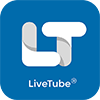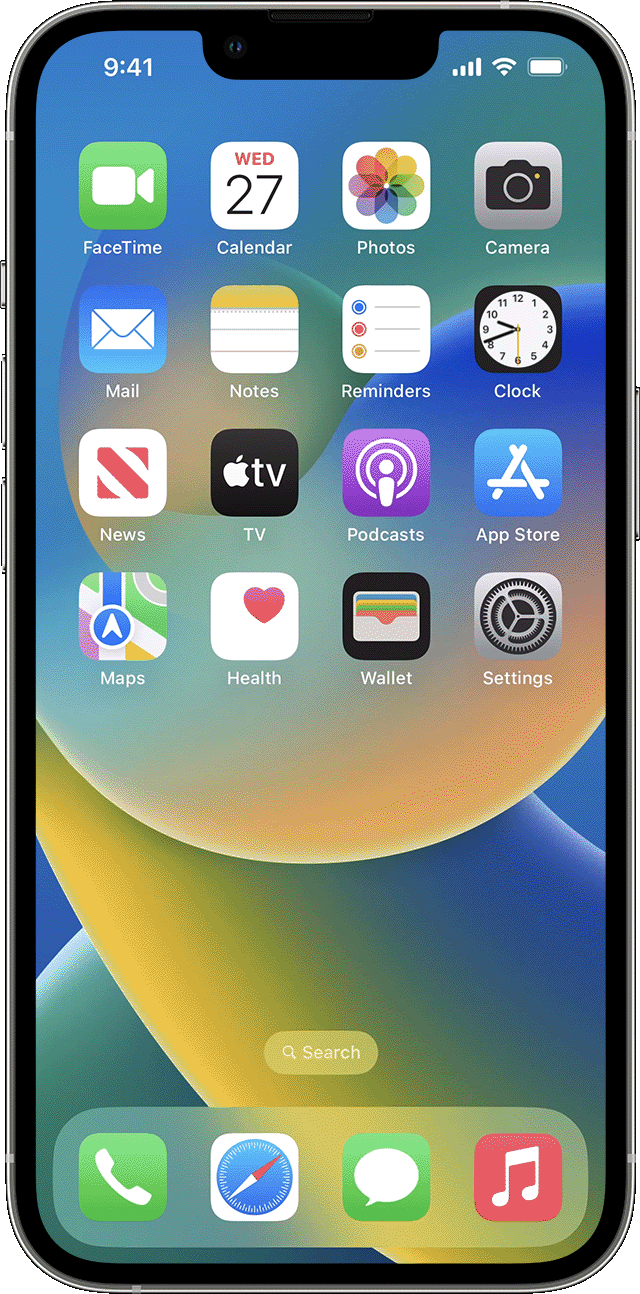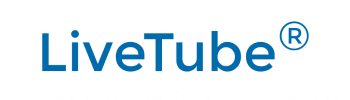Desactivar Bloqueo de rotación
¿Tienes problemas para retransmitir en Modo horizontal? ¡Arreglémoslo!
Nos hemos dado cuenta de que estás intentando salir en directo y compartir tu historia con el mundo, pero la cámara no se abre en tu smartphone. Esto puede deberse al bloqueo de rotación de tu teléfono. No se preocupe, le tenemos cubierto. Aquí tienes una guía rápida para ayudarte:
Para usuarios de Android:
(Tengo un iPhone -> Ir a iOS)
Desliza el dedo hacia abajo desde la parte superior:
Esto abrirá tu panel de ajustes rápidos. Dependiendo del modelo de tu teléfono, puede que tengas que deslizar el dedo hacia abajo dos veces.
Busca un icono:
Puede parecer un teléfono o una pantalla con una flecha de rotación o un candado. Este es el botón de rotación automática o rotación de pantalla.

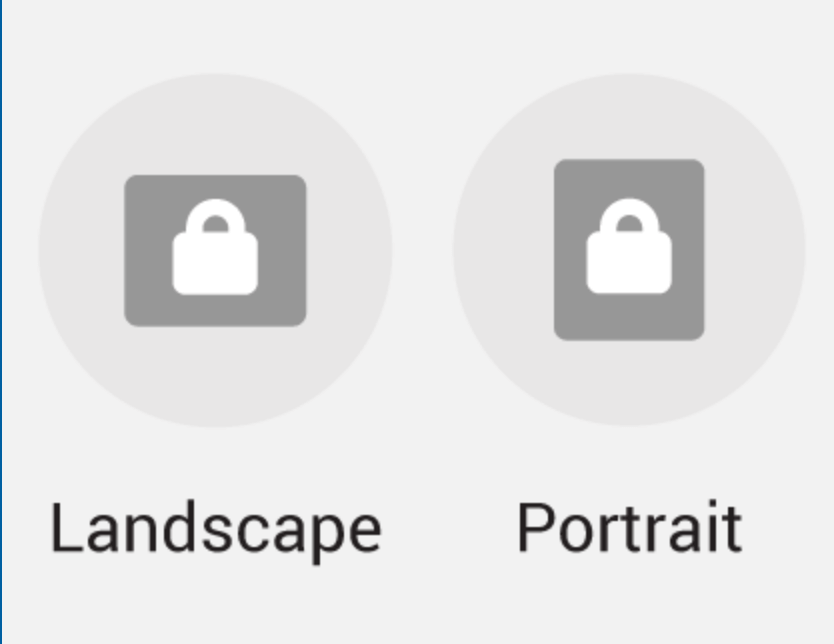
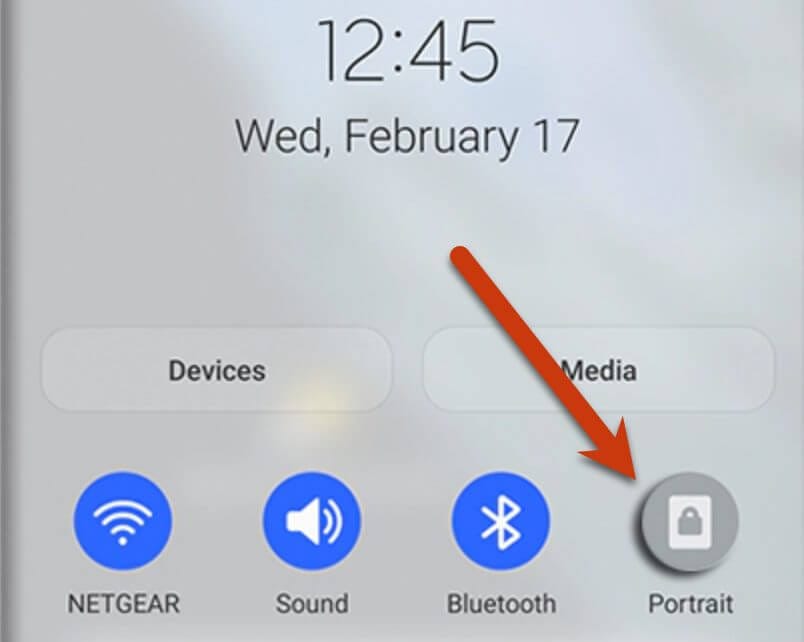
Tócalo!:
Esto desactivará el bloqueo de rotación. Tu icono debería indicar ahora que la rotación automática está activada.
(Si la pantalla está bloqueada en modo Vertical u Horizontal y necesitas cambiarlo, toca el icono (ya sea Vertical u Horizontal) para que se active la rotación automática. Si la rotación automática ya está activada, no es necesario seleccionar nada).
Volver a LiveTube:
Desliza el dedo hacia arriba o pulsa el botón de inicio y vuelve a la aplicación LiveTube. Inclina el teléfono en horizontal y listo. Para ello
Navegación gestual: En la parte inferior de la pantalla, desliza el dedo de izquierda a derecha.
Navegación con 2 botones: Para cambiar entre tus 2 aplicaciones más recientes, desliza el dedo hacia la derecha en Inicio.
Navegación con 3 botones: Toca Resumen. Desliza el dedo hacia la derecha hasta que encuentres la aplicación que deseas. Tócalo.
Puedes encontrar más información en las páginas de ayuda de Android:
Cambiar entre aplicaciones y Bloqueo de rotación
Para usuarios de iOS:
- Abre el Centro de control:
Si utilizas un iPhone con Face ID, desliza el dedo hacia abajo desde la esquina superior derecha. En otros iPhone, desliza el dedo hacia arriba desde el borde inferior. - Encuentra el Botón de Bloqueo de rotación:
Parece un candado con una flecha circular alrededor.

- Tócalo!:
Esto desactivará el bloqueo de rotación. El botón ya no debería estar resaltado.
- Vuelve a LiveTube:
Pulsa el botón de inicio o desliza el dedo hacia arriba desde la parte inferior, y vuelve a la aplicación LiveTube. Inclina un poco el teléfono en horizontal y ¡listo!
Para ver todas las aplicaciones abiertas en el App Switcher, realiza una de las siguientes acciones:- En un iPhone con Face ID: Desliza el dedo hacia arriba desde la parte inferior de la pantalla y, a continuación, haz una pausa en el centro de la pantalla.
- En un iPhone con botón Inicio: Pulsa dos veces el botón Inicio.
Para examinar las aplicaciones abiertas, desliza el dedo hacia la derecha y, a continuación, pulsa la aplicación que quieras utilizar.
- Cambiar entre aplicaciones abiertas
Para cambiar rápidamente entre aplicaciones abiertas en un iPhone con Face ID, desliza el dedo hacia la derecha o hacia la izquierda por el borde inferior de la pantalla.
Puedes encontrar más información en las páginas de soporte de Apple – Bloqueo de rotación Cambiar entre aplicaciones abiertas
¿Sigues teniendo problemas?
Si la rotación automática está activada, pero tu flujo LiveTube sigue bloqueado en modo vertical:
– Reinicia tu dispositivo e inténtalo de nuevo.
– Comprueba en los ajustes de la aplicación LiveTube si hay alguna preferencia de orientación de pantalla.
– Asegúrate de que el acelerómetro de tu teléfono funciona probando la rotación automática en otra aplicación.
Para obtener ayuda adicional, visita nuestro Centro de Ayuda o ponte en contacto con el servicio de asistencia LiveTube .